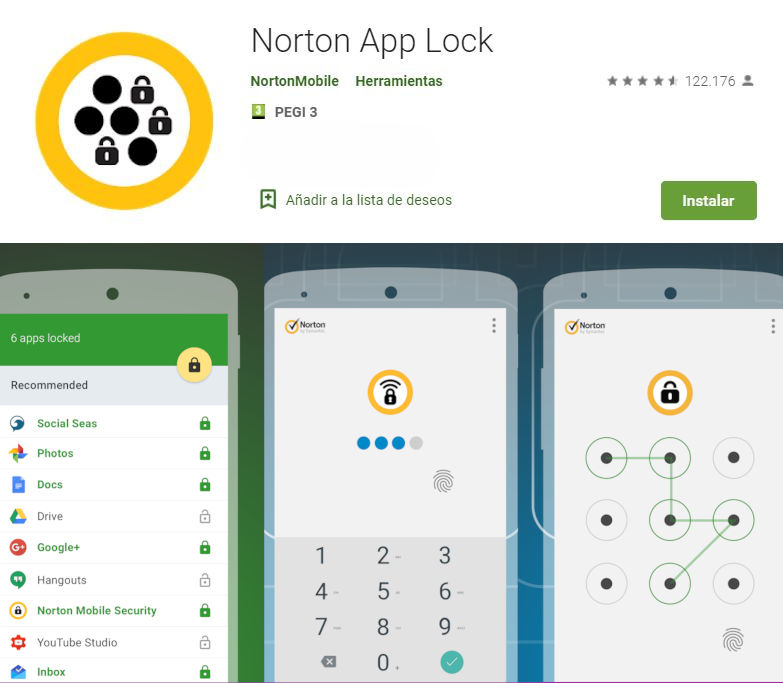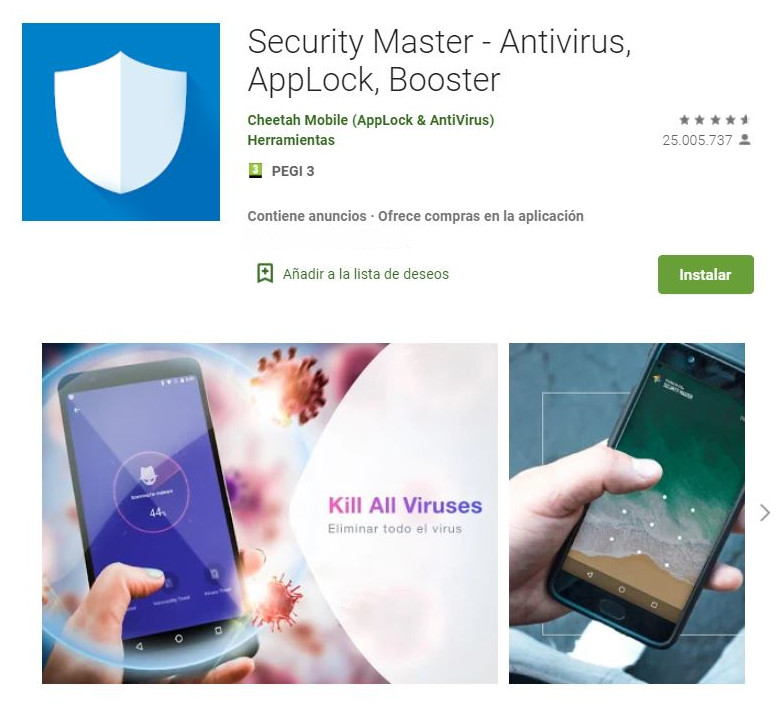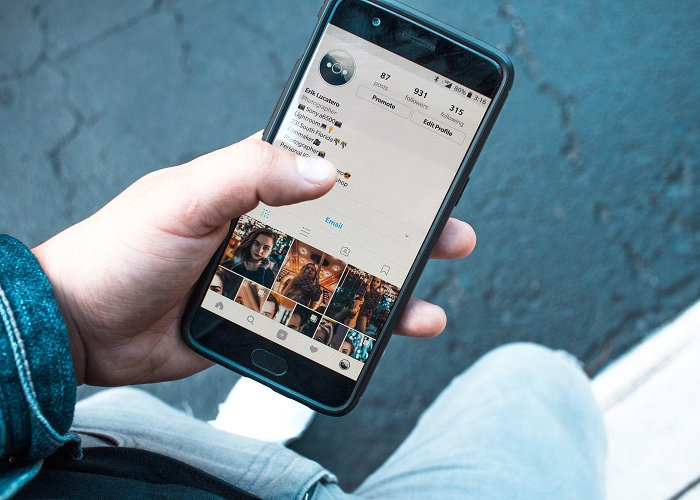
En este artículo veremos qué métodos existen para mantener la privacidad en nuestro móvil, sea este un iPhone o un smartphone Android.
A veces tenemos que dejar nuestro smartphone desatendido o prestárselo a alguna persona, pero durante ese momento queremos mantener nuestra privacidad en la medida de lo posible, es decir, evitar que cualquier desconocido pueda acceder a la información que guardamos en aplicaciones de banca móvil, redes sociales, apps de salud, etc.
Por otro lado, los que tengáis hijos pequeños seguramente sabréis de la importancia de bloquear bien vuestro móvil, sobre todo si no disponéis de una tarifa móvil barata y acabáis recibiendo facturas demasiado gruesas que no esperabais.
Para no dejar expuesta nuestra información privada en situaciones como estas existe la posibilidad de bloquear el acceso a las aplicaciones de nuestro móvil, tema que tratamos en este artículo, donde vamos a ver cómo poner contraseña a apps en Android y en iOs.
Cómo bloquear con contraseña las apps de un móvil Android
Comenzamos con los smartphones Android, en los que, a diferencia de los iPhone, no existe un método nativo para bloquear el acceso a las aplicaciones (salvo en terminales de algunas marcas como Samsung o Huawei).
La opción «Fijar Pantalla»
Sí tenemos, en cambio, la opción de Fijar Pantalla, de manera que podemos bloquear el acceso a cualquier área del móvil, haciendo que la pantalla permanezca fija en la app o zona que elijamos. De esta manera, solo se podrá salir de la pantalla fijada al introducir el PIN del teléfono que, en teoría, solo nosotros mismos conocemos.
Puedes Fijar Pantalla entrando en tu móvil en Ajustes-Seguridad o Ajustes-Bloqueo de pantalla y seguridad.
Bloquear apps usando herramientas de descarga gratuita
Pero, aunque no existe un método nativo de bloqueo de apps, más allá de Fijar Pantalla, sí podemos usar aplicaciones externas gratuitas para usar una contraseña de acceso a las usabilidades de nuestro smartphone.
Norton App Lock
Norton App Lock te permite asegurar y proteger el acceso a las apps de tu móvil mediante contraseña o con una pantalla con patrón de bloqueo.
Puedes elegir las apps que quieres bloquear, todas, algunas… Y, además, no incluye publicidad en la app, algo que valora muy positivamente la mayoría de los usuarios.
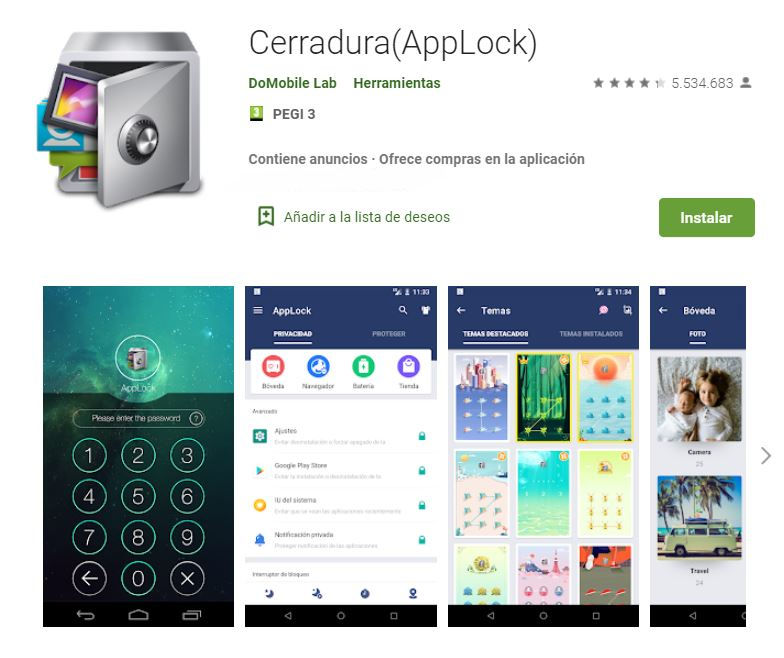
App Lock o candado
Hay varias apps con este mismo nombre en Google Play Store, y todas ofrecen la misma prestación que Norton App Lock, bloquear aplicaciones, pero además incluyen algunas novedades.
Por un lado, la app con este nombre creada por SpSoft te o permite establecer las horas de bloqueo, la posibilidad de detectar y fotografiar a los intrusos que acceden a tu móvil o bloquear llamadas entrantes. Por otro lado, la app homónima creada por DoMobile Lab te permite proteger incluso imágenes seleccionadas de la galería de tu móvil, y evitar que te desinstalen la propia aplicación.
Ambas apps Cerradura son gratuitas, pero tienen publicidad.
Security Master
Esta app es la más completa, porque no es simplemente un bloqueador de acceso sino un antivirus, limpiador de basura, alarma antirrobo, seguridad de mensajes e incluso incluye el selfie de intrusos, fotografiando a aquellos que intenten acceder a tu móvil introduciendo una contraseña falsa.
Las funcionalidades de Security Master son más complejas que las de las anteriores apps, y ofrece la opción de bloquear con pin, huella digital o patrón no solo las aplicaciones que elijas, sino también el bluetooth, wifi, llamadas, fotos o cualquier información que quieras mantener privada.
Cómo bloquear con contraseña las apps de un móvil iOs
Por otro lado, los iPhone sí disponen de una opción nativa para bloquear el acceso a sus aplicaciones que no todos los usuarios conocen, pues no fue diseñada para tal fin. Se trata de la opción Tiempo de uso, que te permite controlar el tiempo que pasas con los ojos puestos en tu iPhone.
Usando esta función, tenemos la posibilidad de bloquear apps con un PIN diferente del que usamos para desbloquear nuestro móvil.
Para acceder será necesario entrar en Ajustes-Tiempo de Uso, escogiendo la opción “Usar código para tiempo de uso”. En este apartado seleccionaremos un PIN para bloquear las apps y acto seguido seleccionaremos las apps que queremos bloquear. Para ello tenemos dos opciones: bloquearlas por categorías o hacerlo de manera individual.
Si elegimos bloquear todas o alguna de nuestras apps tras un minuto de uso, por ejemplo, el acceso se cortará tras 60 segundos, y la app nos pedirá el PIN que hemos habilitado para acceder.
Cada app bloqueada aparecerá con un icono que simboliza un reloj de arena junto a su nombre. Al entrar, y tras usar la app un minuto, esta se bloqueará y nos saldrá un aviso de “Límite de tiempo”, donde se nos indicará que hemos alcanzado el límite de uso, y nos dará la opción de “Pedir más tiempo”, para lo que tendremos que introducir el código de “Tiempo de uso”.